Berikut ini langkah-langkah untuk membuat pesanan sampai dengan pembayaran
pada aplikasi Accurate POS :
- Pada menu ‘Pesanan Baru’ pilih barang yang akan dibeli oleh pelanggan dengan menyentuh sekali pada nama barangnya.
xxxxxxxxxxxxxxxxxxxxxxxxxxxxxxxxxxxx

xxxxxxxxxxxxxxxxxxxxxxxxxxxxxxxxxxx - Untuk menambahkan jumlah-nya, anda bisa menyentuh di nama barang tersebut sesuai dengan jumlah yang sesuai atau bisa dengan menekan agak lama pada nama barang-nya dan ubah kuantitas barang yang dibeli atau mengubah satuan barang-nya.
xxxxxxxxxxxxxxxxxxxxxxxxxxxxxxxxx

xxxxxxxxxxxxxxxxxxxxxxxxxxxxxxxxx - Jika pesanan sudah sesuai, maka klik ‘Bayar’ untuk melakukan pembayaran.
xxxxxxxxxxxxxxxxxxxxxxxxxxxxx
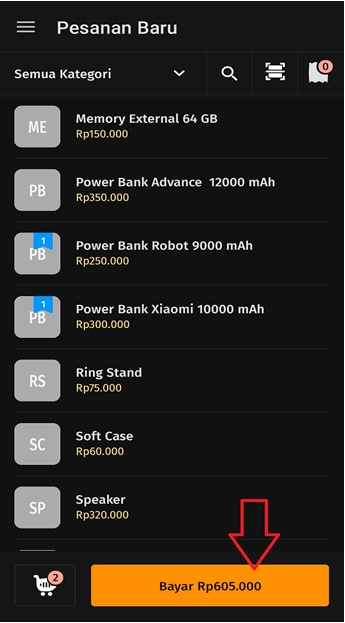
xxxxxxxxxxxxxxxxxxxxxxxxxxxxxx - Jika perlu diisikan dengan nama pelanggan, anda bisa klik informasi ‘Pilih Pelanggan’ dan pilih nama pelanggan yang sesuai. Atau jika tidak diperlukan mengisi nama pelanggan, anda bisa mengabaikannya.
xxxxxxxxxxxxxxxxxxxxxxxxxxxxxxxxxxxxxxxxxxxxx

xxxxxxxxxxxxxxxxxxxxxxxxxxxxxxxxxxxxxxxxxxxxx - Selanjutnya klik ‘Metode Pembayaran’ dan tentukan jenis pembayaran yang dilakukan oleh pelanggan anda. Terdapat 2 (dua) pilihan yaitu ‘Tunai’ dan ‘Non Tunai’.
xxxxxxxxxxxxxxxxxxxxxxxxxxxxxxxxxxx

xxxxxxxxxxxxxxxxxxxxxxxxxxxxxxxxxxx - Jika Metode Pembayaran yang dipilih ‘Tunai’ maka tampilan menu pembayaran akan ditampilkan beberapa pilihan nilai pembayaran yang disesuaikan dengan nilai pesanannya serta pilihan Custom, untuk mengisikan nilai nominal pembayaran yang tidak tersedia pada menu.
xxxxxxxxxxxxxxxxxxxxxxxxxxxxxxxxxxxxxxxxxxxxxxxxxxx
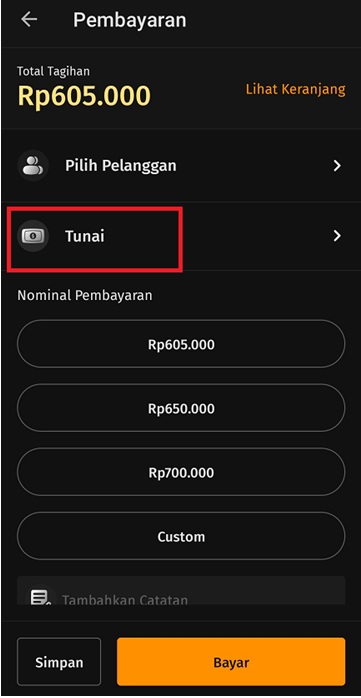
xxxxxxxxxxxxxxxxxxxxxxxxxxxxxxxxxxxxxxxxxxxxxxxxxxx - Sedangkan jika memilih Metode Pembayaran ‘Non Tunai’ akan tampil beberapa pilihan pembayaran Non-Tunai sesuai dengan penganturan yang anda buat sebelumnya. Pilih salah satu jenis pembayaran Non-Tunai yang digunakan.
xxxxxxxxxxxxxxxxxxxxxxxxxxxxxxxxx

xxxxxxxxxxxxxxxxxxxxxxxxxxxxxxxxx - Untuk melanjutkan pembayaran klik ‘Bayar’ dan bukti transaksi bisa anda cetak atau share melalui email atau whatsapp.
xxxxxxxxxxxxxxxxxxxxxxxxxxxxxxx

xxxxxxxxxxxxxxxxxxxxxxxxxxxxxxx - Klik ‘Selesai’ untuk menyelesaikan transaksi pesanan tersebut.
